
I stedet for å videresende flere e-postmeldinger individuelt, kan du sende dem alle på en gang som vedlegg. Du kan gjøre dette med både Microsoft Outlook innfødte desktop klient og online web app. Her er hvordan å videresende e-postmeldinger som vedlegg i begge.
Før vi begynner, merk at denne funksjonen ikke er tilgjengelig i Outlook mobile app for iPhone, iPad eller Android eller på Outlook i mobile nettlesere.
Videresende en e-post som et vedlegg Bruke Outlook Desktop Client
Du kan koble til en e-post til en ny e-post (eller til en e du svarer på) bruker Microsoft Outlook innfødte desktop app for Windows og Mac.
I SLEKT: Slik hindrer noen videresende en møteinnkallelse i Outlook
For å gjøre dette, start “Outlook” og velg deretter e-posten du vil videresende som et vedlegg ved å klikke på det i e-postliste.
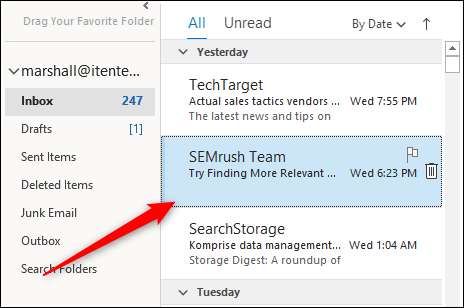
Neste, i “Svare” gruppe “Home” -kategorien, klikk på “Mer” og velg deretter “Videresend som vedlegg” fra rullegardinmenyen.
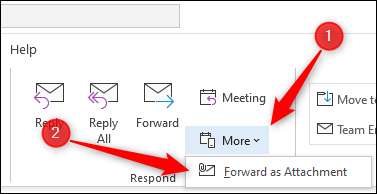
Når du har valgt, vil en ny skrivevinduet vises med den tidligere valgte e-post som et vedlegg.
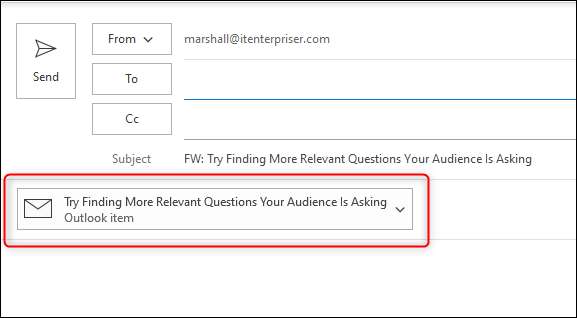
Alternativt, hvis du ønsker å svare på en e-post med en annen e-post som et vedlegg, klikker du på e-post fra e-postlisten du ønsker å svare på, og klikk deretter på “Svar” -knappen.
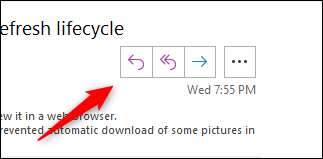
Deretter dra og slippe e-posten du ønsker å legge til kroppen av svaret e-post fra listen.
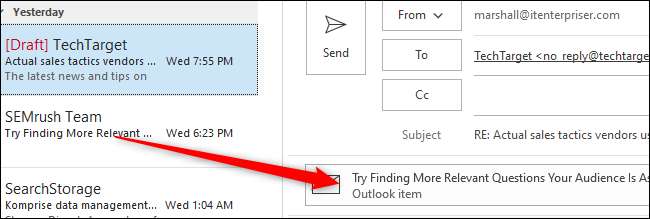
E-posten er nå festet til svar e-post.
Videresend e-post som vedlegg som standard
Hvis du vil at Microsoft Outlook til å feste en epost til en ny e-post som standard når du klikker på “Forward” -knappen på en e-post, er det så enkelt som å slå innstillingen på.
Åpne “Outlook” app på datamaskinen din og klikk på “File” fanen.
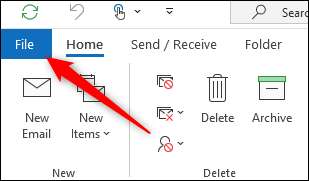
Velg “Valg” fra venstre ruten.
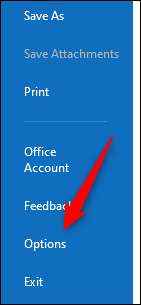
Den “Outlook Options” -vinduet vil vises. Her klikker du på “Mail” fanen.
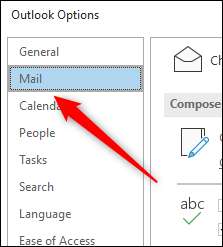
Deretter velger du pilen ved siden av “Når videresende en melding” alternativet i “Svar og Forwards” -delen, og klikk deretter på “Legg Original Message” fra rullegardinmenyen.
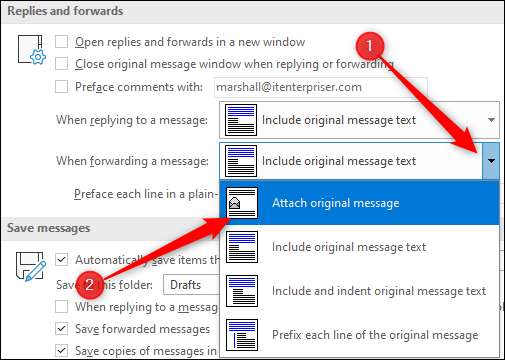
Til slutt velger du “OK” i nederste høyre hjørne av vinduet for å aktivere endringene.
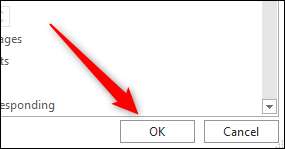
Neste gang du klikker på “Forward” -knappen i en e-post, vil en ny e-post vises med at e-post vedlagt.
Hvis du foretrekker å bruke Outlook på nettet i stedet for den innebygde appen, kan du fortsatt videresende epost som vedlegg, men fremgangsmåten er litt annerledes.
Videresende en e-post som et vedlegg bruke Outlook Web App
I motsetning til desktop klient Microsoft Outlook, er det ingen klikkbare alternativer for videresending av e-postmeldinger som vedlegg i web app, men du kan fortsatt gjøre det ved hjelp av dra-og-slipp-metoden.
Åpne nettleseren til å gå til Outlook hjemmeside og deretter logge på Outlook-kontoen. Når du er logget inn, kan du enten klikke på “Ny melding” i øverste venstre hjørne av vinduet for å utarbeide en ny e-post ...
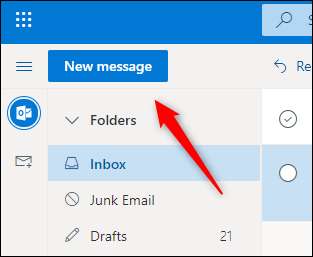
... eller velg en e-post til å svare på med en e-post som et vedlegg ved å klikke på e-post og deretter velge “Svar”.
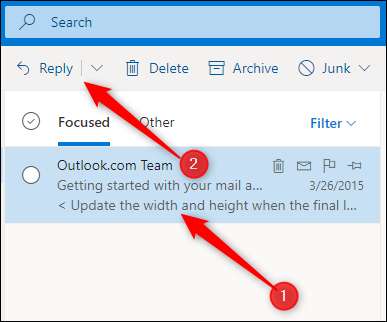
Uansett om du svarer på en e-post eller lage en ny en, er neste trinn det samme. Bare finn e-posten du ønsker å legge til som et vedlegg fra listen over e-post og deretter dra og slippe e-post til kroppen av den nye e-posten.
Alt som gjenstår å gjøre nå er å legge til mottakeren (hvis det er en ny e-post), skriver ut et svar, og sende meldingen på vei.
Hvis du finner deg selv å skrive den samme e-post om og om igjen, kan du alltid lage og bruke en e-mal for å fremskynde prosessen.







